เพิ่มรูปทรงเรขาคณิต
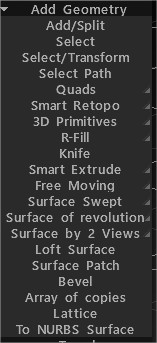
คำอธิบายของตราสารทั้งหมดอยู่ที่นี่
เพิ่ม/แยก : เพิ่มรูปหลายเหลี่ยมโดยใช้เส้นระหว่างจุด คุณสามารถเพิ่มรูปหลายเหลี่ยมใหม่ แยกหน้า ขอบ และเชื่อมต่อจุดยอดได้ในโหมดนี้ ใช้ RMB เพื่อปรับแต่งขอบ/จุดยอด
คุณสามารถใช้เครื่องมือเพิ่ม/แยกเป็นเครื่องมือเชื่อมเป้าหมายได้
ใช้ปุ่มลัด ZX… เพื่อย้ายจุดในระนาบ
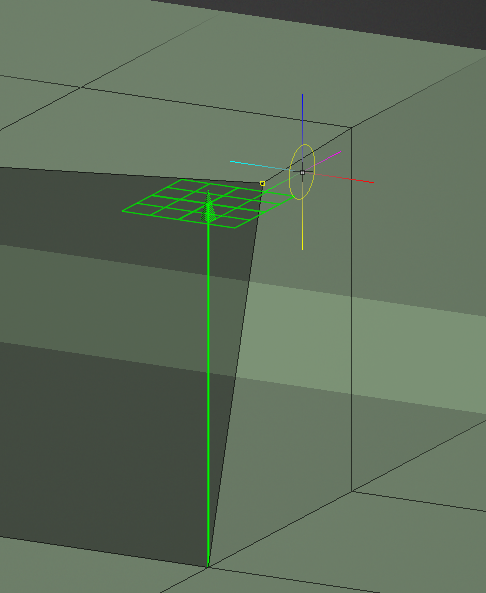
หรือปุ่มลัด x, y หรือ z เพื่อเลื่อนไปตามแกน image.png
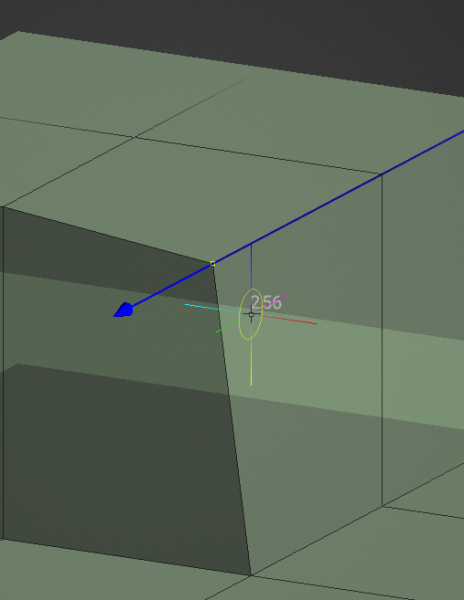
เลือก: ในโหมดนี้ คุณสามารถเลือกจุดยอด ขอบ และใบหน้าแต่ละรายการได้ ใช้ CTRL เพื่อลบองค์ประกอบออกจากส่วนที่เลือก เลือกองค์ประกอบด้วย LMB จากนั้นเลื่อน (เลื่อน) องค์ประกอบด้วย RMB ในโหมด ‘ใบหน้า’ ให้ใช้ INSERT เพื่อแบ่งใบหน้าและ DEL เพื่อลบ ในโหมด ‘ขอบ’ ให้ใช้ INSERT เพื่อแยกขอบ, BKSP เพื่อยุบ, DEL เพื่อลบขอบ, L เพื่อเลือกวงขอบ, R เพื่อเลือกวงขอบ และ SHIFT เพื่อเลือก/เน้นวงขอบ
คำสั่งนี้เปิด แผงเครื่องมือใหม่ที่ด้านล่าง (เลือกและตาข่ายทั้งหมด); ดูด้านล่างหน้านี้สำหรับคำสั่งใหม่
เมนูเริ่มต้นด่วน ในโหมด ‘ใบหน้า’ ใช้ INSERT เพื่อแบ่งใบหน้าและ DEL เพื่อลบ ในโหมด ‘ขอบ’ ให้ใช้ INSERT เพื่อแยกขอบ, BKSP เพื่อยุบ, DEL เพื่อลบขอบ, L เพื่อเลือกวงขอบ, R เพื่อเลือกวงขอบ และ SHIFT เพื่อเลือก/เน้นวงขอบ
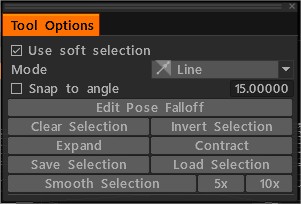
คุณสามารถเริ่มต้น Gizmo ใน Select Tool ได้ด้วยการคลิกขวาที่เมาส์ในขณะที่กดปุ่ม Shift ค้างไว้
คุณสมบัติ Soft Selection ใน 3DCoat 2023 สำหรับพื้นที่ทำงาน Retopo และ Modeling นอกจากนี้ยังรวมโหมดการเลือกเดียวกันจากเครื่องมือ Pose ในพื้นที่ทำงาน Sculpt
เลือก เส้นทาง
ชี้ไปที่รูปหลายเหลี่ยม: เพิ่มจุดด้วย LMB ปรับแต่งจุดและเพิ่มใบหน้าด้วย RMB (ดูตัวอย่าง) บังคับสามเหลี่ยมด้วย SHIFT เลื่อนเคอร์เซอร์ไปใกล้กึ่งกลางของรูปสี่เหลี่ยมที่เป็นไปได้เพื่อให้วางตำแหน่งรูปสี่เหลี่ยมได้แม่นยำยิ่งขึ้น สลับไปที่ กลุ่มคำสั่งพิเศษ เพื่อล้างคะแนน
จังหวะ: วาดจังหวะแล้วกด ENTER เพื่อสร้างพื้นผิวโพลี กด ESC เพื่อล้างจังหวะ วาดด้วย CTRL เพื่อเพิ่มเส้นโค้งและเชื่อมต่อและทำลายจังหวะที่มีอยู่
คุณยังสามารถวาดเส้นโค้ง/เส้นโค้งแบบปิดได้ เริ่มวาดในพื้นที่เพื่อแบ่ง ในการสร้างทรงกระบอก คุณสามารถต่อชิ้นส่วนหรือวงกลมหลายๆ ชิ้นเข้าด้วยกันด้วยการลากเพียงครั้งเดียว
Curves/Strokes: ทำงานคล้ายกับเครื่องมือ Strokes แต่ใช้เส้นโค้งแทน Strokes มันทำงานบนส่วนโค้งที่สร้างขึ้นภายในเครื่องมือนี้เท่านั้น! โดยทั่วไป จะพิจารณาเฉพาะเส้นโค้งภายในโฟลเดอร์ ‘CurvesStrikes’ ในแผนผังเส้นโค้ง
Smart Retopo วิดีโอแสดงสิ่งที่เราเรียกว่าคุณสมบัติ Smart-Retopo ตามการใช้ชุดเครื่องมือ Curves
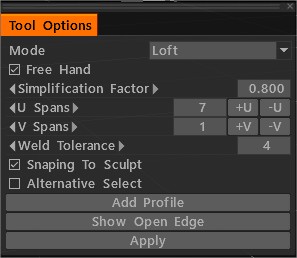
ในโหมด Loft ลากเส้นและกด ENTER (นำไปใช้) เพื่อสร้างพื้นผิวห้องใต้หลังคา (Retopo Mesh)
คุณสามารถวาดแถบพื้นผิวอย่างง่ายในโหมด Strip
คุณสามารถวาดขอบเขตของตาข่ายในโหมด Quadrangulation
หลังจากกด Enter สร้างตาข่ายเตรียมการ คุณสามารถแก้ไขเส้นเขตแดนได้ กด ENTER (นำไปใช้) เพื่อสร้าง Retopo Mesh กด ESC เพื่อล้างจังหวะ
กด Shift ค้างไว้เพื่อปิดการสแนป เริ่มวาดในพื้นที่ว่างเพื่อแบ่ง แก้ไขขอบด้วยเมาส์ปุ่มขวา หากกด Ctrl ค้างไว้ เปิดใช้งาน Slide Edge หากกด Ctrl+Shift ค้างไว้ จะเป็นการเปิดใช้งาน Splite Rings
U Spans ระบุจำนวนโหนดในเส้นโค้งที่ยาวที่สุด จำนวนขั้นในขั้นอื่นๆ ขึ้นอยู่กับความยาวของเส้นโค้ง หากกด Ctrl ค้างไว้ คุณจะเปลี่ยน U Spans ได้โดยใช้ล้อเลื่อนของเมาส์
การโต้ตอบของ Qty USpans/VSpans ต่อจำนวน Face เพิ่มปุ่มตรวจสอบ “การเลือกทางเลือก”
R-Fill: นี่คือเครื่องมือ Quad Fill ที่ออกแบบมาเพื่อเติมรูในตาข่ายด้วยการไหลทอพอโลยีที่เหมาะสม
มีด: ตัดหน้าด้วยมีด ลากเส้นแล้วกด ENTER
ฟรี Extrude: ขับไล่ในทุกทิศทาง โปรดจำไว้ว่าจุดยอดใหม่จะไม่ถูกจัดชิดโดยอัตโนมัติ แต่จะถูกจัดชิดในการดำเนินการต่อไป หากคุณไม่ปิดจัดชิดอัตโนมัติ
Smart Extrude: รีดผิวหน้าหรือขอบออกทุกทิศทาง การกดปุ่ม ENTER จะสร้างการอัดขึ้นรูปใหม่ คุณยังสามารถปรับขนาด (RMB + ลาก) และหมุน (SHIFT + ลาก) ใบหน้าหรือขอบที่เลือกแบบโต้ตอบได้
Smart Extrude ตอนที่ 2
Smart Extrude ใน 3DCoat Part2 : เครื่องมือ Extrude ได้รับการแก้ไขตามที่ผู้ใช้ร้องขอ ด้วยการเลือกใหม่ การอัดรีดจะทำงานโดยอัตโนมัติเมื่อการเคลื่อนไหวเริ่มขึ้น ความเป็นไปได้ในการทำงานเช่นเดิมเหลือไว้สำหรับ Smart Extrude
Smart Extrude ตอนที่ 3
สิ่งที่ใส่เข้าไปและ Smart Extrude
Spline Tool: ดึงใบหน้าที่เลือกออกตามแนวโค้ง Transform Gizmo สามารถแก้ไขมุมและแกนของส่วนโค้งได้ คุณสามารถแก้ไข Number of Segments และ Scale factor ได้ ในโหมด Spline คุณสามารถลากจุด LMB เพื่อย้ายในพื้นที่ 3 มิติ และใช้ Scroll Wheel บนเมาส์ (หรือเทียบเท่าบนแท็บเล็ต Wacom) เพื่อปรับขนาดรูปทรงเรขาคณิตของขอบวนรอบจุดที่เคอร์เซอร์อยู่เหนือ
เส้นโค้งแต่ละจุดแสดงถึงการอัดขึ้นรูปใหม่ การกดปุ่ม ENTER หรือปุ่ม NEW EXTRUDE ในแผง Tool Options จะสร้างการอัดรีด/จุดใหม่
การคลิกสองครั้งตามเส้นโค้งจะสร้างจุดนูน/เส้นโค้งของวงขอบตรงกลาง ในขณะที่การคลิกสองครั้งที่จุดหนึ่งจะเป็นการลบจุดนูนของวงขอบ/เส้นโค้ง
การย้ายแบบอิสระ: การย้ายใบหน้า/ขอบ/จุดยอดที่เลือก โดยใช้เมาส์หรือ Gizmo หากไม่ได้เลือกไว้ ตาข่ายทั้งหมดจะเคลื่อนที่ คุณสามารถย้ายกลุ่มที่เลือกไว้ก่อนหน้านี้หรือชี้ด้วยเคอร์เซอร์ของเมาส์โดยกดปุ่มซ้าย ต้องเปิดใช้งานตัวเลือก [เลือกอัตโนมัติ]
Surface Sweept: การสร้างตาข่ายโดยการย้ายโปรไฟล์ไปตามเส้นบอกแนวเส้นโค้งที่เลือก ความถี่ขั้นบันไดถูกควบคุมใน 2 ทิศทางโดย U และ V Spanse นอกจากนี้ยังสามารถแทรกวงแหวนขอบเพิ่มเติมในตำแหน่งที่ต้องการได้ด้วยการคลิกสองครั้งใกล้กับเส้นโค้งหนาสีชมพูหรือสีน้ำเงิน
เพิ่มโหมด: “Twist Plots Editable” ความสามารถในการควบคุมการหมุนไปตามส่วนของแทร็ก
Surface Swept Tool : ในโหมดนี้ การปรับขนาดจะพร้อมใช้งานตามแกน X / Y
โปรไฟล์: การสร้างตาข่ายโดยการย้ายโปรไฟล์ไปตามแกนหรือเส้นนำเส้นโค้งที่เลือก ความถี่ขั้นบันไดถูกควบคุมใน 2 ทิศทางโดย U และ V Spanse
Surface Strip: สามารถสร้างแถบได้โดยการวาดเส้นกึ่งกลาง ความกว้างของแถบที่คุณสามารถแก้ไขใกล้จุด spline ด้วยล้อเลื่อนของเมาส์ คุณสามารถแทรกและลบจุด spline โดย DblClick กด Esc เพื่อเริ่มวาดเส้นโค้งอื่นๆ
Surface Swept 2: การสร้างตาข่ายโดยการย้ายโปรไฟล์ไปตามเส้นบอกแนวเส้นโค้งที่เลือกไว้สองเส้น ความถี่ขั้นบันไดถูกควบคุมใน 2 ทิศทางโดย U และ V Spanse
Sweept Surface N Geners: Sweep Surfaces จะถูกสร้างขึ้นโดยการย้ายโปรไฟล์ N ไปตามแนวโค้งสองเส้น หลังจากกล่องโต้ตอบตัวเลือกเครื่องมือปรากฏขึ้น คุณต้องเลือกเส้นบอกแนวที่สองและโปรไฟล์เส้นโค้ง รายการใหม่ใน VoxTree จะถูกสร้างขึ้นและตาข่ายจะถูกวางไว้ที่นั่น
เลือกวัตถุที่เกี่ยวข้องใน SculptTree เพื่อให้สามารถเปลี่ยนพารามิเตอร์ เช่น ความหนา ปริมาณของหน้าตัด และการปรับให้เรียบ ลบองค์ประกอบ SculptTree ที่เกี่ยวข้องเพื่อหยุดเติมเส้นโค้ง
พื้นผิวของการหมุน: พื้นผิวการหมุนจะถูกสร้างขึ้นโดยการหมุนของโปรไฟล์ที่เลือกรอบแกนเส้นโค้งที่เลือก ความถี่ขั้นบันไดถูกควบคุมใน 2 ทิศทางโดย U และ V Spanse
พื้นผิวโดย 2 มุมมอง: ตาข่ายที่สร้างขึ้นโดยการย้ายรูปกรวยสองตัวไปตามเส้นบอกแนวเส้นโค้ง คุณสามารถแก้ไขเส้นโค้ง ไม่ได้เปิดใช้งาน “Surface by 2 Views” ในระบบพิกัด Z-Up
พื้นผิวห้องใต้หลังคา: พื้นผิวห้องใต้หลังคาเป็นพื้นผิวที่สร้างขึ้นโดยเส้นโค้งหลายเส้น ทำให้เกิดสัมผัสที่ราบรื่นระหว่างเส้นโค้งที่เลือก การสร้างตาข่ายโดยการเคลื่อนผ่านส่วนโค้งที่เลือก ความถี่ขั้นบันไดถูกควบคุมใน 2 ทิศทางโดย U และ V Spanse
ตัวอย่างพื้นผิวห้องใต้หลังคาโดย Fluffy
Surface Patch: เส้นโค้งที่เลือกกำหนดขอบเขตและรูปทรงเรขาคณิตของตาข่าย ความถี่ของขั้นตอนกริดถูกควบคุมโดย U Spanse
Bevel: สร้างมุมเอียงที่ขอบ
Array of copy: คุณสามารถสร้างสำเนาสำหรับใบหน้าที่เลือกหรือ Poly Groups ปัจจุบัน คุณต้องระบุจำนวนสำเนาสำหรับประเภทเชิงเส้นและแนวรัศมี สำหรับสำเนาพร้อมเส้นโค้ง ให้ระบุจำนวนขั้นตอน
Lattice: Lattice จะสร้างขึ้นจากขอบหรือใบหน้าที่เลือก ความกว้างสามารถเปลี่ยนได้โดยใช้วงกลมที่ละเอียดอ่อน การเลื่อนเคอร์เซอร์ในแนวนอนจะเปลี่ยนความกว้างและแนวตั้ง – ความลึก
เป็นพื้นผิว NURBS: แปลงพื้นผิวตาข่ายโพลีต่ำเป็นพื้นผิว NURBS โดยใช้อัลกอริทึม Catmull-Clark ด้วย export เป็นไฟล์ IGES ในภายหลัง นอกจากนี้ยังสามารถรวมพื้นผิวก่อน export
เลือกสอง Surface เพื่อรวมเข้าด้วยกัน กด Esc (หรือปุ่มกลางของเมาส์) เพื่อเริ่มการเลือกใหม่
export IGES จะต้องได้รับใบอนุญาตพิเศษหลังจากช่วงทดสอบ เนื่องจากเป็นคุณสมบัติทางอุตสาหกรรมโดยพื้นฐานแล้ว
เพิ่มตัวอย่างเครื่องมือเรขาคณิต
บิด
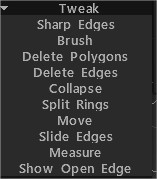
Sharp Edges: ทำเครื่องหมายขอบว่าคม ปกติจะถูกแบ่งตามขอบเหล่านั้น
Brush: เครื่องมือนี้ทำงานคล้ายกับการเลือกแบบอ่อน จุดที่อยู่ใกล้จุดกึ่งกลางของเคอร์เซอร์ของแปรงจะเคลื่อนที่มากกว่าจุดที่อยู่ขอบด้านนอก ใช้ SHIFT เพื่อปรับระยะห่างระหว่างจุดให้เรียบ
รักษาขอบเขตขณะปรับให้เรียบ: เมื่อเปิดใช้งานตัวเลือกนี้ ขอบเขตจะถูกรักษาไว้ในขณะที่ปรับตาข่ายให้เรียบ กด SHIFT เพื่อให้ราบรื่น ผ่านทุกกลุ่ม: ดำเนินการผ่านกลุ่มที่มองเห็นทั้งหมด
ลบรูปหลายเหลี่ยม: คลิก (ทีละรูป) หรือลากเคอร์เซอร์ไปตามรูปหลายเหลี่ยมเพื่อลบออก กดปุ่ม CTRL ค้างไว้เพื่อลบชุดของรูปหลายเหลี่ยมที่เชื่อมต่อกัน
ลบขอบ: ลบขอบ วงแหวนขอบ หรือลูปขอบ กดปุ่ม CTRL ค้างไว้เพื่อเลือกและลบการวนรอบขอบทั้งหมดอย่างรวดเร็ว
ยุบ: ใช้ LMB ที่ขอบเพื่อยุบ ใช้ CTRL+LMB เพื่อยุบขอบวงแหวน
วงแหวนแยก: วงแหวนขอบแยกด้วยเส้น
ย้าย: ปรับแต่งจุดยอด ขอบ และใบหน้า
ขอบสไลด์: ใช้ LMB เพื่อเลื่อนขอบ CTRL+LMB จะเลื่อนลูปขอบ
วัด: คลิกเพื่อเพิ่มคะแนน ใช้ SHIFT เพื่อจัดแนวเส้นตามแนวนอน แนวตั้ง หรือแนวทแยงมุม กด ESC เพื่อหยุดการสร้างคู่มือการวัด การคลิกใหม่จะเป็นการเริ่มคำแนะนำใหม่ คลิกที่เส้นและจุดเพื่อแยกเส้นหรือลากจุด อาจใช้เส้นบอกแนวการวัดในเครื่องมืออื่นๆ เป็นเครื่องหมายแสดงภาพหรือเส้นบอกแนวการหัก
แสดง Open Edge: Open Edge of Mesh วาดโดย Red
ดับเบิลคลิกเพื่อลบจุด ย้ายจุดที่ใกล้เคียงเข้าด้วยกันเพื่อลบจุดที่จับไว้ ใช้ CTRL เพื่อหลีกเลี่ยงการหักไปยังจุดหรือเส้นที่มีอยู่ เช่น เมื่อคุณต้องการเริ่มบรรทัดใหม่จากจุดหรือเส้นที่มีอยู่
UV
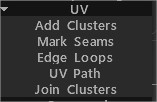
เพิ่มคลัสเตอร์: ใช้ LMB เพื่อทำเครื่องหมายคลัสเตอร์ ( เกาะ UV ) ตรงกลางใบหน้า คลิกคลัสเตอร์อีกครั้งเพื่อลบ
ทำเครื่องหมายตะเข็บ: ทำเครื่องหมายตะเข็บบน UV-Map CTRL+LMB ยกเลิกการทำเครื่องหมายที่รอยต่อ
Edge Loops: ทำเครื่องหมายลูปขอบทั้งหมดบน UV-Map ใช้ CTRL+LMB เพื่อยกเลิกการทำเครื่องหมาย
เส้นทาง UV : วางเส้นทางไปตามเส้นทางที่สั้นที่สุด (ภายใต้เกณฑ์ที่กำหนด) ระหว่างจุดต่างๆ คลิกเพื่อเพิ่มจุดหรือแยกเส้น ใช้ RMB หรือดับเบิลคลิกเพื่อลบจุด กด ENTER เพื่อทำเครื่องหมายตะเข็บ และ CTRL ENTER เพื่อลบตะเข็บ ใช้เกณฑ์ที่แตกต่างกันเพื่อปรับการไหลของเส้นทาง
เข้าร่วมคลัสเตอร์: วางเมาส์เหนือรอยต่อระหว่างคลัสเตอร์และคลิกเพื่อลบรอยต่อทั้งหมดและเข้าร่วมคลัสเตอร์ หากตะเข็บที่ไฮไลต์เป็นสีแดง แสดงว่าเกาะสรุปที่ได้มีจุดตัดในตัวเองหรือมีถังขยะสี่เหลี่ยมขนาดใหญ่เกินไป หากเป็นสีเขียว แสดงว่าเกาะสรุปไม่มีทางแยกในตัวเอง และถังขยะสี่เหลี่ยมมีขนาดไม่เกิน 1/2
คำสั่ง
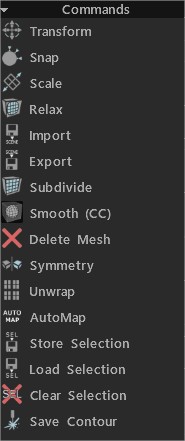
แปลงร่าง: แปลงใบหน้า/จุดยอดที่เลือก หากไม่เป็นเช่นนั้น เมชทั้งหมดที่เลือกจะถูกแปลง
Snap: Snap retopo mesh vertices ไปที่พื้นผิว จะช่วยได้หากคุณเปลี่ยนสถานะของวัตถุในฉากและต้องการสแน็ป retopo mesh อีกครั้ง เฉพาะจุดยอดที่เลือกเท่านั้นที่จะได้รับผลกระทบ หากคุณอยู่ในเครื่องมือ “เลือก” ในโหมดจุดยอด
สเกล: สเกลที่เลือกหรือเมชทั้งหมด คลัสเตอร์ที่เชื่อมต่อแต่ละรายการจะถูกเปลี่ยนแยกกัน
ผ่อนคลาย: ผ่อนคลายเมช retopo ทั้งหมดหรือเซ็ตย่อย หากคุณอยู่ในเครื่องมือ “เลือก” ในโหมดจุดยอด เฉพาะจุดยอดที่เลือกเท่านั้นที่จะได้รับผลกระทบ
Import: Import retopo mesh
Export: Export ตาข่ายโพลี
แยกย่อย .
ราบรื่น (CC): แบ่งย่อยและทำให้กลุ่มปัจจุบันราบรื่นด้วยส่วนย่อย Catmull-Clark
ลบตาข่าย
สมมาตร: ใช้สมมาตรกับตาข่าย
Unwarp: วางเกาะทั้งหมดลงบนแผนที่ UV
การเลือกร้านค้า
การเลือกโหลด
ล้างการเลือก
บันทึกรูปร่าง: คำสั่งนี้ช่วยให้คุณบันทึกรูปร่างในขนาดจริงเป็น EPS หรือ DXF สำหรับการตัดด้วยเลเซอร์เพิ่มเติม ความยาวของเส้นสอดคล้องกับความยาวทางเรขาคณิต จะเป็นประโยชน์ถ้าคุณต้องการตัดรูปร่างโดยใช้เครื่องตัดเลเซอร์และชิ้นส่วนกาวเข้าด้วยกัน
เลือกแล้ว
ขยาย: ขยายพื้นที่ขององค์ประกอบที่เลือก
สัญญา: ทำสัญญาพื้นที่ขององค์ประกอบที่เลือก
แปลงร่าง: แปลงใบหน้า/จุดยอดที่เลือก หากไม่ได้เลือกไว้ เมชทั้งหมดจะถูกแปลง
การขับออกปกติ: การขับออกตามทิศทางปกติโดยเฉลี่ย โปรดจำไว้ว่าจุดยอดใหม่จะไม่ถูกจัดชิดโดยอัตโนมัติ แต่จะถูกจัดชิดในการดำเนินการต่อไป หากคุณไม่ปิดจัดชิดอัตโนมัติ
Extrude Faces: Extrude faces เพื่อให้แต่ละใบหน้าเคลื่อนที่ในระยะเดียวกันทุกครั้งที่ทำได้ โปรดทราบว่าในบางกรณี การแทนที่ของใบหน้าขนานกันนั้นเป็นไปไม่ได้ แต่ 3DCoat พยายามที่จะแทนที่ให้ตรงที่สุด
Extrude Vertices: Extrude faces ดังนั้นแต่ละจุดยอดจะถูกแทนที่ในระยะทางที่เท่ากัน
บุกรุก: บุกรุกใบหน้าที่เลือก
เปลือก: สร้างเปลือกของใบหน้าที่เลือก Fluffy กล่าวว่า: ก่อนอื่น เลือกใบหน้าที่คุณต้องการ “เสริมความแข็งแกร่ง” จากนั้นเปิดใช้งานเครื่องมือ Shell …
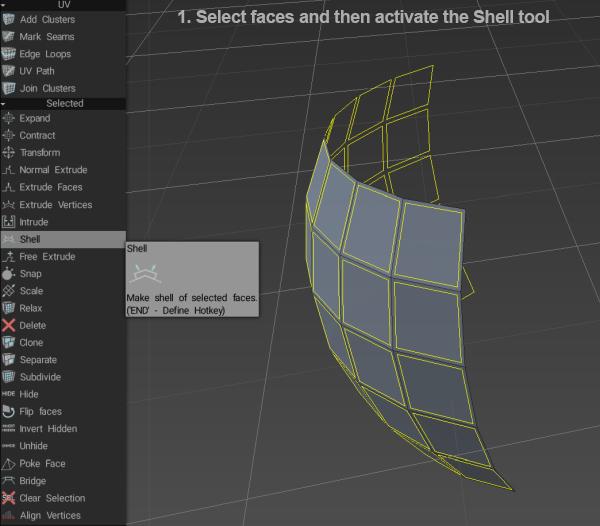
จากนั้นใช้ปุ่มในหน้าต่าง Tool Options หรือลูกศร gizmo เพื่อกำหนดจำนวนการอัดขึ้นรูป…
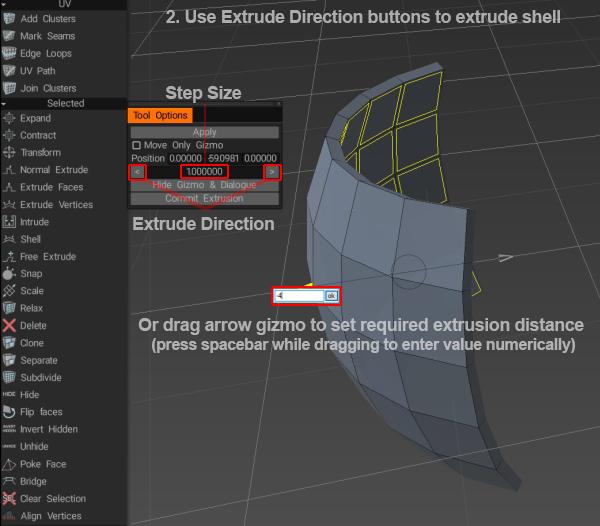
ฟรี Extrude: ขับไล่ในทุกทิศทาง โปรดจำไว้ว่าจุดยอดใหม่จะไม่ถูกจัดชิดโดยอัตโนมัติ แต่จะถูกจัดชิดในการดำเนินการต่อไป หากคุณไม่ปิดจัดชิดอัตโนมัติ
ตัดขอบ: ตัดขอบออกเป็นส่วนเท่า ๆ กัน ผู้ใช้จะกำหนดจำนวนของกลุ่มตามขอบที่เลือกไว้ล่วงหน้า
Snap: Snap retopo mesh vertices ไปที่พื้นผิว จะช่วยได้หากคุณเปลี่ยนสถานะของวัตถุในฉากและต้องการสแน็ป retopo mesh อีกครั้ง เฉพาะจุดยอดที่เลือกเท่านั้นที่จะได้รับผลกระทบ หากคุณอยู่ในเครื่องมือ “เลือก” ในโหมดจุดยอด
สเกล: สเกลที่เลือกหรือเมชทั้งหมด คลัสเตอร์ที่เชื่อมต่อแต่ละรายการจะถูกเปลี่ยนแยกกัน
ผ่อนคลาย: ผ่อนคลายเมช retopo ทั้งหมดหรือเซ็ตย่อย เฉพาะจุดยอดที่เลือกเท่านั้นที่จะได้รับผลกระทบ หากคุณอยู่ในเครื่องมือ “เลือก” ในโหมดจุดยอด
หมุน CW: หมุนขอบที่เลือกตามเข็มนาฬิกา
หมุนทวนเข็มนาฬิกา: หมุนขอบที่เลือกทวนเข็มนาฬิกา
ขับไล่: ขับไล่ขอบที่เลือก
แยก: เลือกหลายขอบ จากนั้นคลิก แยก เลื่อนเมาส์ไปที่ขอบเพื่อระบุตำแหน่งแยก จากนั้นคลิกเพื่อแยก คุณสามารถเรียกใช้เครื่องมือนี้และแบ่งขอบที่เลือกโดยใช้ปุ่ม INSERT
ยุบ: ใช้ BKSP เพื่อยุบขอบที่เลือก
ลบ: ใช้ปุ่ม DELETE เพื่อลบขอบที่เลือก
Edge Loop: กด L เพื่อเลือก Edge Loop เลือกสองขอบในวงขอบเดียวเพื่อจำกัดเอฟเฟกต์
Edge Ring: กด R เพื่อเลือก Edge Ring เลือกสองขอบบนวงแหวนขอบเดียวเพื่อจำกัดเอฟเฟกต์
Sel.Sharp: เลือกขอบที่คมชัด
แยกขอบ: แยกขอบที่เลือก
สะพาน: โดยการเลือกขอบสองด้าน คุณสามารถสร้างใบหน้าได้
ตั้งตะเข็บ: ทำเครื่องหมายขอบที่เลือกเป็นตะเข็บ (ในหน้าต่างแสดงตัวอย่าง UV )
ลบตะเข็บ UV : ลบตะเข็บเหนือขอบที่เลือก (ในหน้าต่างแสดงตัวอย่าง UV )
ทำเครื่องหมายว่าคม: ทำเครื่องหมายขอบที่เลือกว่าคม ปกติจะถูกแบ่งตามขอบนั้น
คมชัด: ขอบที่ชัดเจนและคมชัด ความปกติจะไม่ถูกแยกออกจากกัน
การเลือกร้านค้า: การเลือกร้านค้า
การเลือกโหลด: LoadSelection
ล้างการเลือก: ล้างการเลือก
Align Vertices: Alignment Vertices โดยระนาบ คุณสามารถดูทิศทางการเคลื่อนที่ของจุดยอดได้ หากเลือก Faces การจัดแนวอาจเกิดขึ้นได้จากวงกลมหรือทรงกลม
ตาข่ายทั้งหมด
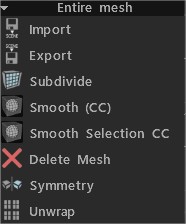
Import: Import retopo mesh
Export: Export ตาข่าย retopo
แยกย่อย: แยกย่อยตาข่ายโพลี
ราบรื่น (CC): แบ่งย่อยและทำให้กลุ่มปัจจุบันราบรื่นด้วยส่วนย่อย Catmull-Clark
Smooth Selection CC: แบ่งย่อยและปรับใบหน้าที่เลือกให้เรียบโดยใช้อัลกอริธึม Catmull-Clark
ลบตาข่าย: ลบตาข่ายโพลี
สมมาตร: ใช้สมมาตรกับตาข่าย
Unwrap: วางเกาะทั้งหมดลงบนแผนที่ UV
 ไทย
ไทย  English
English Українська
Українська Español
Español Deutsch
Deutsch Français
Français 日本語
日本語 Русский
Русский 한국어
한국어 Polski
Polski 中文 (中国)
中文 (中国) Português
Português Italiano
Italiano Suomi
Suomi Svenska
Svenska 中文 (台灣)
中文 (台灣) Dansk
Dansk Slovenčina
Slovenčina Türkçe
Türkçe Nederlands
Nederlands Magyar
Magyar हिन्दी
हिन्दी Ελληνικά
Ελληνικά Tiếng Việt
Tiếng Việt Lietuviškai
Lietuviškai Latviešu valoda
Latviešu valoda Eesti
Eesti Čeština
Čeština Română
Română Norsk Bokmål
Norsk Bokmål